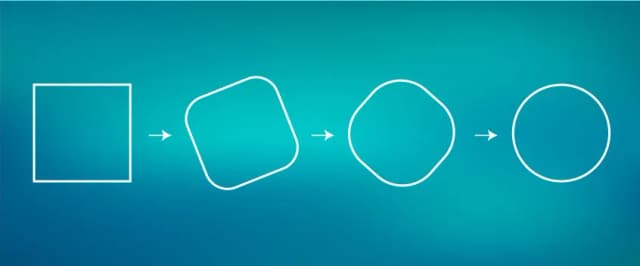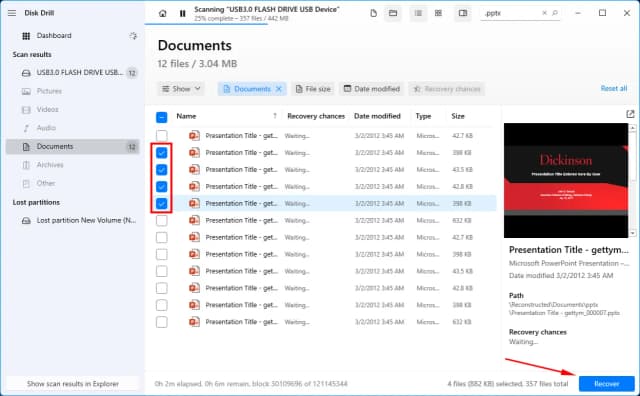Dodawanie hiperłączy w PowerPoint to kluczowy element, który pozwala na tworzenie interaktywnych i angażujących prezentacji. Dzięki hiperłączom możesz łatwo łączyć różne slajdy, zewnętrzne strony internetowe oraz pliki, co znacznie zwiększa możliwości Twojej prezentacji. W tym artykule przedstawimy proste kroki, jak dodać hiperłącza, aby Twoje prezentacje były bardziej dynamiczne i funkcjonalne.
W kolejnych częściach omówimy różne typy hiperłączy, ich zastosowania oraz techniki personalizacji, które pomogą w lepszym dostosowaniu ich do Twoich potrzeb. Na koniec podzielimy się wskazówkami na temat testowania hiperłączy oraz rozwiązywania najczęstszych problemów, które mogą się pojawić. Dzięki tym informacjom stworzysz prezentacje, które przyciągną uwagę i zaangażują Twoich odbiorców.
Kluczowe informacje:- Hiperłącza w PowerPoint umożliwiają łączenie różnych elementów prezentacji oraz zewnętrznych zasobów.
- Aby dodać hiperłącze, należy zaznaczyć tekst lub obiekt, a następnie skorzystać z opcji wstawiania.
- Można tworzyć linki do innych slajdów, stron internetowych oraz plików.
- Personalizacja hiperłączy, jak zmiana koloru czy dodawanie wskazówek ekranowych, poprawia doświadczenie użytkownika.
- Testowanie hiperłączy przed prezentacją jest kluczowe dla zapewnienia ich prawidłowego działania.
Jak dodać hiperłącza w PowerPoint krok po kroku
Dodawanie hiperłączy w PowerPoint jest proste i może znacząco wzbogacić Twoje prezentacje. Aby rozpocząć, najpierw musisz zaznaczyć tekst lub obiekt, który chcesz przekształcić w hiperłącze. Może to być fragment tekstu, obrazek lub inny element graficzny. Upewnij się, że wybierasz odpowiedni element, ponieważ to on będzie pełnił rolę linku w Twojej prezentacji.
Po zaznaczeniu, przejdź do paska narzędzi PowerPoint. Wybierz kartę "Wstaw", a następnie kliknij na "Link" lub użyj skrótu klawiaturowego Ctrl + K. Otworzy się okno dialogowe, w którym będziesz mógł wybrać typ hiperłącza, na przykład link do innego slajdu w prezentacji lub do zewnętrznej strony internetowej. Warto zwrócić uwagę na to, jakie opcje są dostępne, aby dostosować hiperłącze do swoich potrzeb.
Zaznaczanie tekstu lub obiektu do linku w PowerPoint
Aby dodać hiperłącze, pierwszym krokiem jest zaznaczenie tekstu lub obiektu, który ma stać się linkiem. Możesz to zrobić, klikając i przeciągając myszką nad tekstem lub klikając na obiekt, taki jak obrazek. Upewnij się, że zaznaczenie jest dokładne, ponieważ tylko zaznaczony element będzie miał przypisane hiperłącze. To ważny krok, który pozwoli Ci na późniejsze dodanie linku w prosty sposób.
Wstawianie hiperłącza za pomocą narzędzi PowerPoint
Wstawianie hiperłącza w PowerPoint to prosty proces, który można wykonać za pomocą kilku kliknięć. Po zaznaczeniu tekstu lub obiektu, kliknij na zakładkę "Wstaw" w górnym menu. Następnie wybierz opcję "Link" lub użyj skrótu klawiaturowego Ctrl + K, aby otworzyć okno dialogowe do wstawiania hiperłącza.
W tym oknie będziesz mieć możliwość wyboru typu hiperłącza, na przykład do innego slajdu w prezentacji lub do zewnętrznej strony internetowej. Po dokonaniu wyboru, kliknij "OK", aby zatwierdzić zmiany. Teraz Twój tekst lub obiekt jest już hiperłączem, które można wykorzystać w prezentacji.
Różne typy hiperłączy w PowerPoint i ich zastosowania
PowerPoint oferuje różne typy hiperłączy, które można wykorzystać w prezentacjach. Linki do innych slajdów są jednymi z najczęściej używanych, pozwalając na łatwe przechodzenie między różnymi częściami prezentacji. Umożliwia to płynniejszą nawigację i lepsze zrozumienie treści przez odbiorców.
Inne typy hiperłączy obejmują linki do zewnętrznych stron internetowych oraz plików. Te linki pozwalają na dostęp do dodatkowych informacji, które mogą być przydatne dla widzów. Warto jednak pamiętać, aby linki do stron internetowych były aktualne i prowadziły do wiarygodnych źródeł, aby nie wprowadzać odbiorców w błąd.
Linki do innych slajdów w tej samej prezentacji
Tworzenie linków do innych slajdów w tej samej prezentacji w PowerPoint jest prostym sposobem na poprawienie nawigacji. Aby to zrobić, najpierw zaznacz tekst lub obiekt, który ma pełnić rolę hiperłącza. Następnie przejdź do zakładki "Wstaw" i wybierz opcję "Link", a w oknie dialogowym wybierz "Miejsce w tym dokumencie". Wybierz odpowiedni slajd, do którego chcesz się odwołać, i kliknij "OK".
Linki do innych slajdów umożliwiają szybkie przechodzenie do konkretnych sekcji prezentacji, co jest szczególnie przydatne w dłuższych prezentacjach. Dzięki temu odbiorcy mogą łatwo wracać do wcześniejszych informacji lub przeskakiwać do interesujących ich tematów, co zwiększa interaktywność i zaangażowanie podczas prezentacji.
Linki do zewnętrznych stron internetowych i plików
Tworzenie linków do zewnętrznych stron internetowych i plików w PowerPoint to doskonały sposób na wzbogacenie treści prezentacji. Aby dodać taki link, zaznacz tekst lub obiekt, a następnie wybierz "Wstaw" i kliknij na "Link". W oknie dialogowym wybierz opcję "Istniejący plik lub strona internetowa" i wprowadź adres URL lub ścieżkę do pliku, który chcesz połączyć.
Warto pamiętać o kilku kwestiach przy dodawaniu linków do zewnętrznych źródeł. Upewnij się, że linki są aktualne i prowadzą do wiarygodnych stron, aby nie wprowadzać odbiorców w błąd. Dodatkowo, dobrze jest przetestować linki przed prezentacją, aby upewnić się, że działają poprawnie i prowadzą do oczekiwanych zasobów.
Personalizacja hiperłączy dla lepszego doświadczenia
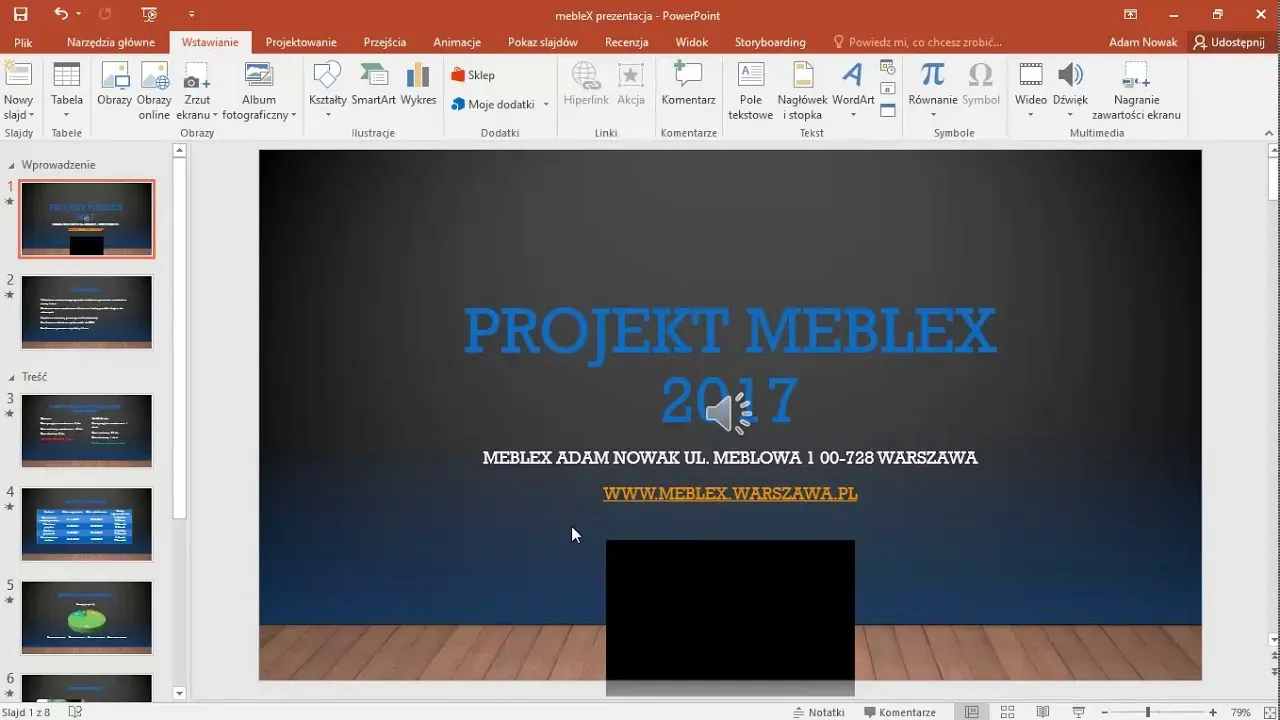
Personalizacja hiperłączy w PowerPoint jest kluczowa dla poprawy doświadczenia użytkownika. Możesz dostosować tekst hiperłącza, aby był bardziej zrozumiały i przyciągający. Aby to zrobić, zaznacz hiperłącze i wprowadź zmiany w jego treści. Możesz również zmienić kolor tekstu lub dodać efekt podkreślenia, aby wyróżnić link. Dzięki tym prostym zmianom, Twoje hiperłącza będą bardziej zauważalne i zrozumiałe dla odbiorców.
Dodatkowo, warto dodać wskazówki ekranowe do hiperłączy, które pomogą użytkownikom zrozumieć, dokąd prowadzi dany link. Wskazówki te pojawią się, gdy użytkownik najedzie kursorem na hiperłącze, co zwiększy ich zaangażowanie. Aby dodać wskazówki, wystarczy w oknie dialogowym dodawania hiperłącza wpisać tekst w polu "Wskazówka ekranowa". Taka personalizacja sprawia, że prezentacja staje się bardziej interaktywna i przyjazna dla widza.
Edytowanie tekstu hiperłącza i jego stylizacji
Aby edytować tekst hiperłącza, najpierw należy go zaznaczyć. Następnie, w zakładce "Narzędzia główne", możesz zmienić czcionkę, kolor oraz styl tekstu. Użyj opcji podkreślenia lub pogrubienia, aby wyróżnić link. Pamiętaj, że dobrze zaprojektowane hiperłącze powinno być czytelne i estetyczne, aby przyciągać uwagę odbiorców. Dostosowanie stylu tekstu hiperłącza sprawi, że będzie ono bardziej atrakcyjne i zachęcające do kliknięcia.
Dodawanie wskazówek ekranowych do hiperłączy
Wskazówki ekranowe to doskonały sposób na zwiększenie zrozumienia hiperłączy przez użytkowników. Aby dodać wskazówki ekranowe w PowerPoint, należy najpierw zaznaczyć tekst lub obiekt, który ma pełnić rolę hiperłącza. Następnie, w oknie dialogowym dodawania hiperłącza, znajdziesz pole oznaczone jako "Wskazówka ekranowa". Wprowadź tam krótki opis, który wyjaśni, dokąd prowadzi dany link, co pomoże użytkownikom lepiej zrozumieć jego cel.
Wskazówki ekranowe są szczególnie przydatne, gdy linki prowadzą do zewnętrznych stron lub mniej oczywistych zasobów. Dzięki nim użytkownicy mogą szybko zorientować się, czego mogą się spodziewać po kliknięciu w link, co zwiększa ich zaangażowanie i komfort korzystania z prezentacji.
Testowanie i rozwiązywanie problemów z hiperłączami
Testowanie hiperłączy przed prezentacją jest kluczowe, aby upewnić się, że wszystkie linki działają poprawnie. Aby to zrobić, przejdź do trybu pokazu slajdów i kliknij na każde hiperłącze, aby sprawdzić, czy prowadzi do zamierzonego miejsca. Sprawdzenie działania linków w czasie rzeczywistym pozwoli Ci uniknąć problemów podczas rzeczywistej prezentacji, co jest niezwykle ważne dla zachowania profesjonalizmu.W przypadku napotkania problemów z hiperłączami, najpierw upewnij się, że adresy URL są poprawne i aktualne. Często zdarza się, że linki prowadzą do nieistniejących stron lub plików. W takich przypadkach warto również sprawdzić, czy nie ma problemów z połączeniem internetowym, jeśli linki prowadzą do zasobów online. Rozwiązywanie tych problemów przed prezentacją pozwoli Ci na płynne i bezproblemowe przedstawienie treści.
Jak sprawdzić działanie hiperłączy przed prezentacją
Aby upewnić się, że hiperłącza działają poprawnie, warto przeprowadzić testy przed rozpoczęciem prezentacji. Najlepiej jest to zrobić w trybie pokazu slajdów, gdzie możesz kliknąć na każdy link i zobaczyć, czy prowadzi do zamierzonego miejsca. Jeśli korzystasz z linków do zewnętrznych stron, upewnij się, że masz dostęp do internetu i że strony są aktualne.
Najczęstsze problemy z hiperłączami i ich rozwiązania
Użytkownicy często napotykają różne problemy z hiperłączami, takie jak błędne adresy URL, brak dostępu do zasobów lub problemy z formatowaniem. Oto kilka najczęstszych problemów i ich rozwiązania:
- Błędny adres URL: Upewnij się, że adres jest poprawny i nie zawiera literówek.
- Brak dostępu do zasobu: Sprawdź, czy plik lub strona internetowa są dostępne oraz czy masz odpowiednie uprawnienia.
- Problemy z formatowaniem: Upewnij się, że linki są poprawnie sformatowane i widoczne na slajdzie.
| Problem | Rozwiązanie |
| Błędny adres URL | Sprawdź poprawność adresu i popraw ewentualne błędy. |
| Brak dostępu do zasobu | Upewnij się, że zasób jest dostępny i masz odpowiednie uprawnienia. |
| Problemy z formatowaniem | Sprawdź, czy linki są dobrze widoczne i poprawnie sformatowane. |
Jak wykorzystać hiperłącza do tworzenia interaktywnych quizów w PowerPoint
Hiperłącza w PowerPoint mogą być wykorzystane nie tylko do nawigacji, ale także do tworzenia interaktywnych quizów i ankiet, które angażują odbiorców w prezentacjach. Możesz stworzyć pytania z wieloma odpowiedziami, gdzie każda z opcji prowadzi do innego slajdu, który wyświetla informację zwrotną na temat poprawności odpowiedzi. Taki sposób prezentacji nie tylko uatrakcyjnia materiał, ale również pozwala na aktywne uczestnictwo widzów, co zwiększa ich zaangażowanie.
W przyszłości, z większym naciskiem na interaktywność w edukacji i prezentacjach, umiejętność tworzenia takich quizów stanie się jeszcze bardziej wartościowa. Warto zainwestować czas w naukę zaawansowanych technik, takich jak wykorzystanie animacji do płynnego przechodzenia między slajdami oraz dodawanie multimediów, które wzbogacą doświadczenie użytkowników. Dzięki tym technikom, Twoje prezentacje mogą stać się nie tylko informacyjne, ale także zabawne i angażujące.